当存储设备或分区状态变为“未分配”时,说明该磁盘的某些或全部区域未被划分至任何分区中,操作系统因而无法读取或写入数据。此类状况常因磁盘初始化异常、分区表损坏、误删操作或硬件问题引发。不论具体成因如何,关键在于重新配置磁盘空间并尽可能找回原有数据。本文将介绍几种实用方法,助你快速恢复正常磁盘功能。

简单来说,“未分配”指的是磁盘上没有被分区管理器识别的空间。正常情况下,硬盘在完成初始化后会被划分为一个或多个逻辑分区,用于存放系统文件、软件及用户资料。一旦这部分信息丢失或损坏,系统便无法识别该区域,从而标记为“未分配”。

1、初始化过程失败:新硬盘若未正确初始化,会直接呈现未分配状态。
2、分区结构损坏:由于系统错误、断电或病毒攻击,可能导致分区表信息丢失,进而使原有分区消失。
3、人为误操作:不小心删除了分区或执行了错误格式化命令,也会让已分配空间变成空白区域。
4、硬件层面问题:如硬盘出现坏道、电路故障或其他物理损伤,也可能造成系统无法识别分区。
在Windows环境下,右键点击“此电脑”,选择“管理” → “磁盘管理”,即可查看所有连接设备的状态。
找到标有“未分配”的区域,该部分不会显示盘符或文件系统类型。

右键点击该空白区域,选择“新建简单卷”,随后按提示设置容量大小、文件系统(建议NTFS)及驱动器号。
完成向导后,系统将自动格式化该分区。完成后,原本不可用的空间就变成了可访问的新分区。
若你在处理过程中不慎清除了重要文件,务必立即停止对该磁盘的任何写入行为,并借助数据恢复软件尝试找回。


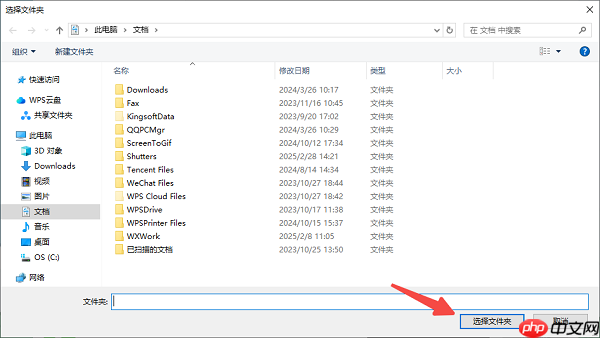
对于刚接入的新硬盘,若显示为未分配状态,需先初始化才能使用。
进入磁盘管理界面,右键点击未分配磁盘,选择“初始化磁盘”。
弹窗中选择MBR(适用于小于2TB的硬盘)或GPT(推荐用于大容量硬盘),然后点击确定。
初始化完成后,再次右键空白区域,选择“新建简单卷”,按步骤完成分区与格式化流程。

如果上述方法无效,可能是硬盘本身存在硬件问题。典型表现包括反复无法识别、频繁蓝屏、异响等。

总结:磁盘显示为未分配多由初始化失败、分区损坏或人为误删所致。通过上述方法,大多数情况都能有效修复。同时,若遇到网卡、显卡、蓝牙、声卡等驱动异常问题,也可借助“驱动人生”进行一键诊断与修复。
以上就是磁盘显示未分配怎么解决 分享4种解决方案的详细内容,更多请关注php中文网其它相关文章!

每个人都需要一台速度更快、更稳定的 PC。随着时间的推移,垃圾文件、旧注册表数据和不必要的后台进程会占用资源并降低性能。幸运的是,许多工具可以让 Windows 保持平稳运行。




Copyright 2014-2025 https://www.php.cn/ All Rights Reserved | php.cn | 湘ICP备2023035733号